
Беспроводные сети удобны, они универсальны и позволяют нам пользоваться высокоскоростным интернет-соединением в любых условиях. Особенно где мы наиболее осторожны с сетями Wi-Fi, так это в нашем доме, так как у нас десятки подключенных устройств.
Важно поддерживать стандарты безопасности нашей сети Wi-Fi, чтобы в полной мере пользоваться услугами, за которые мы действительно платим. Мы покажем вам, как узнать, не украли ли ваш домашний Wi-Fi, и как этого избежать. С помощью этих простых приемов ваша сеть Wi-Fi станет самой безопасной в округе.
Инструменты для обнаружения кражи вашего Wi-Fi в Windows
один из самые простые и быстрые способы узнать, украли ли ваш интернет дома непосредственно устанавливаются инструменты мониторинга сети. Для этого мы будем использовать ПК или Mac, и мы легко узнаем, как они получают доступ к нашей сети. В идеале мы делаем ставку на бесплатные программы или программы с открытым исходным кодом.
Эти бесплатные программы распространены по всей сети, но на этот раз мы сосредоточимся на Наблюдатель за беспроводной сетью, программа NirSoft, которая работает как шарм, и вы можете мгновенно загрузить ее через ссылку.

Но это не единственный, мы оставляем вам список с несколькими программами, которые также очень интересны, и это первое, что вы должны сделать перед тем, как приступить к работе:
Что ж, у нас уже есть много альтернатив, так что нет никаких оправданий. Пришло время проанализировать нашу сеть и выяснить, действительно ли они подключены к нашей сети без нашего согласия и таким образом Примите меры, о которых мы поговорим позже, чтобы избежать этих недостатков безопасности.
Как узнать, кто крадет мой Wi-Fi
После того, как мы скачали вышеупомянутую программу, мы просто собираемся открыть файл .ИСПОЛНЯЕМЫЙ, то есть мы сталкиваемся с исполняемым файлом, который будет использовать мало ресурсов, и нам не нужно будет устанавливать его на свой компьютер, чтобы использовать его, это проще, чем когда-либо.
Приложение автоматически проанализирует нашу локальную сеть и покажет нам список тех устройств, которые подключены к нашей сети Wi-Fi. Мы увидим гораздо больше информации, которая поможет нам идентифицировать предполагаемого вора как:
- IP-адрес
- Имя устройства, если назначено
- MAC-адрес
- Сетевой адаптер или производитель устройства
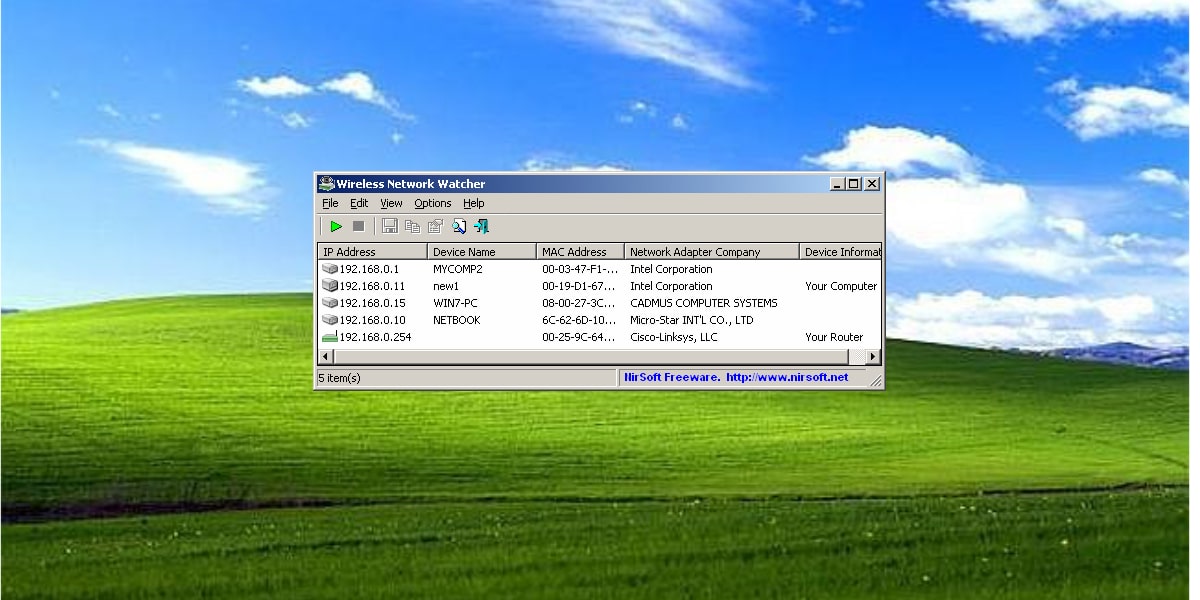
Кроме того, если мы воспользуемся тем фактом, что у нас открыт инструмент, Мы можем выбрать любое из устройств, чтобы добавить текст справа, который позволяет нам идентифицировать его. быстрее и, таким образом, легко управлять подключенными устройствами.
Теперь, чтобы узнать, украли ли наш Wi-Fi, нам просто нужно использовать логику, то есть Мы собираемся взглянуть на список и идентифицировать все устройства, чтобы убедиться, что они наши. Если, например, к нам подключен продукт, произведенный Apple, а у нас его нет, мы уже знаем, что наш Wi-Fi крадется.
Инструменты, чтобы узнать, не крадут ли Wi-Fi на Mac
Когда у вас есть устройства Apple, вы обнаружите, что многие из этих инструментов несовместимы, но не страдают, в Руководствах по технологиям у нас всегда есть альтернативы для вас.
Мы можем быстро воспользоваться приложением LanScan, совершенно бесплатно и доступен в Mac App Store (LINK) Выполнить мониторинг нашей сети Wi-Fi и, таким образом, быстро определить, используют ли они нашу сеть Wi-Fi без нашего согласия, проще простого, поэтому, если у вас есть устройство MacOS, уже требуется время, чтобы загрузить его.
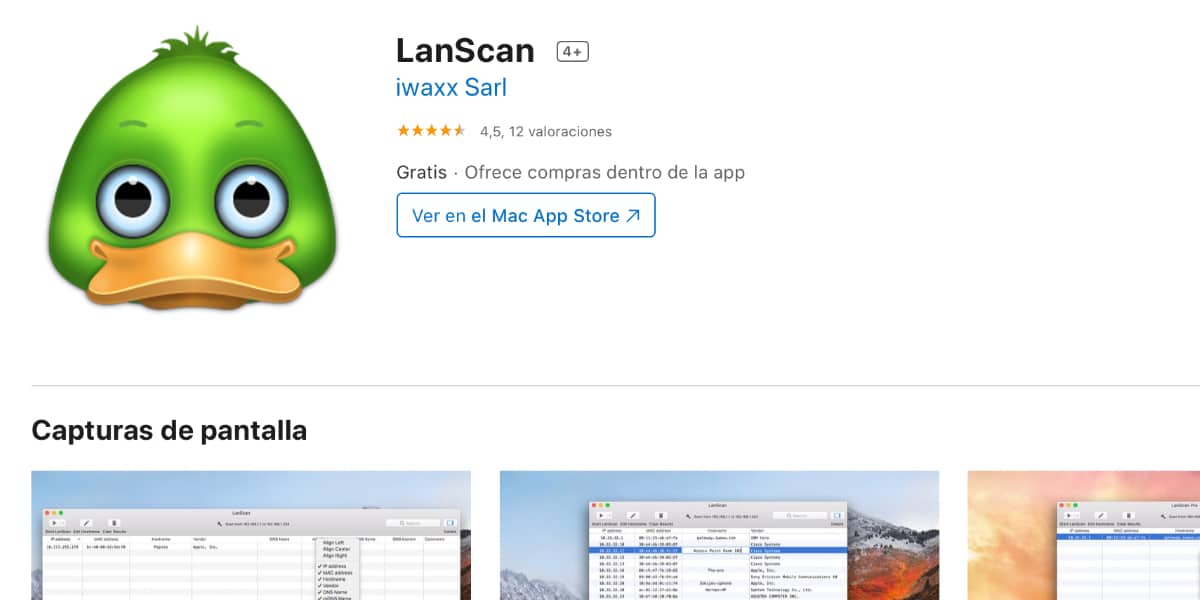
Чтобы использовать этот инструмент, мы собираемся применить ту же логику, что и ранее упомянутый для Windows, просто после того, как мы установили его на нашем Mac, он будет Покажите список устройств с большим количеством информации, которая поможет нам идентифицировать вора:
- IP-адрес
- MAC-адрес
- Производитель продукции
- Хозяин
Как мы уже говорили ранее, что мы собираемся сделать, так это внимательно посмотреть список устройств, которые мы подключили к нашей сети Wi-Fi. и таким образом выберите тот, который не является нашей собственностью.
Приложения, чтобы узнать, не крадут ли Wi-Fi с вашего смартфона
Теперь мы чрезвычайно привыкли использовать наш смартфон почти для всего, правда в том, что они не могут винить нас в этом, поскольку эти устройства становятся все более способными выполнять все виды задач, а компьютеры отодвигаются на второй план.
Как могло быть иначе, наш смартфон будет к нам даже на этих мощностях. В этом случае мы выберем инструмент, совместимый как с Android, так и с iOS, и мы говорим о Fing, бесплатное приложение (со встроенными платежами).
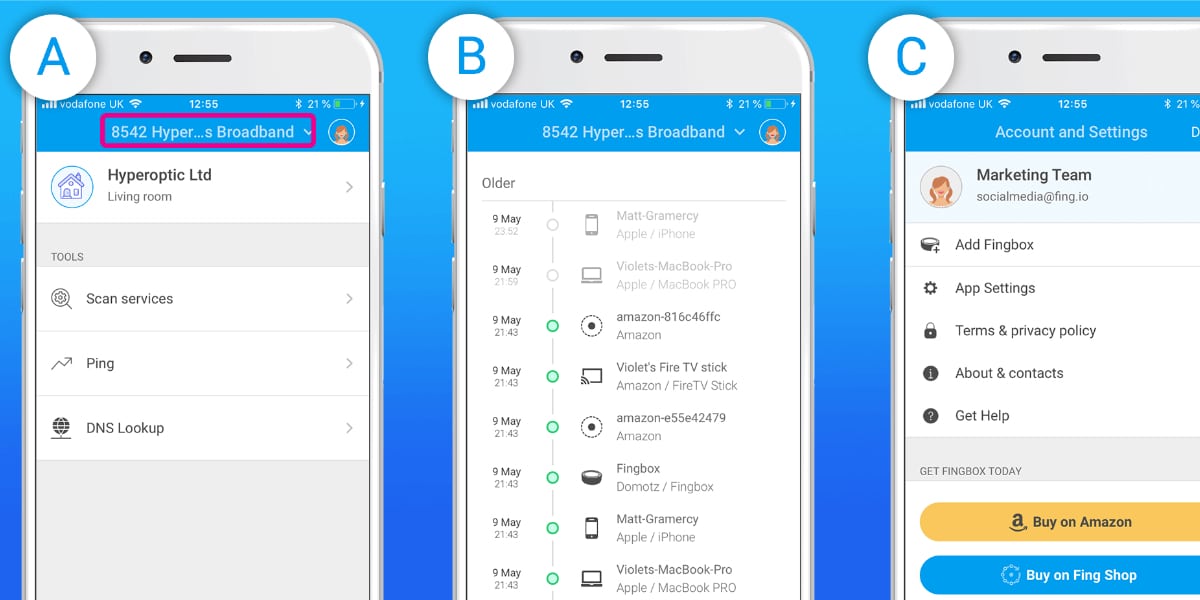
В этом случае мы сделаем то же самое, что и в случаях, представленных для macOS и Windows. Мы просто ограничимся установкой приложения и проведением быстрого сканирования, в котором оно предложит нам всю эту информацию:
- Имя устройства
- IP-адрес
- Производитель продукции
- MAC-адрес
Как только мы получим эти данные, информация станет мощной, поэтому мы быстро определим, какой пользователь крадет наш Wi-Fi. Пора приступить к работе и как можно лучше ее избежать.
Лучшие уловки для предотвращения кражи вашего Wi-Fi
Профилактика, несомненно, является лучшим механизмом, чтобы они не использовали преимущества нашей сети Wi-Fi, однако, Уловки, о которых мы поговорим ниже, действительны как до кражи вашего Wi-Fi, так и после обнаружения злоумышленника.
Измените имя и пароль вашей сети Wi-Fi
Маршрутизаторы телемаркетинга обычно включают имена и пароли, которые часто просачиваются через их базы данных. Это означает, что во многих случаях, просто выполнив быстрый поиск в Интернете, они получают ключ безопасности, принадлежащий нашей конкретной сети.
Поэтому яили, что более желательно, мы изменим имя сети Wi-Fi и, конечно же, назначенный пароль. Для этого нам нужно будет получить доступ к меню конфигурации маршрутизатора, введя следующие адреса в браузере и войдя в маршрутизатор с паролем, указанным на наклейке в нижней части маршрутизатора.
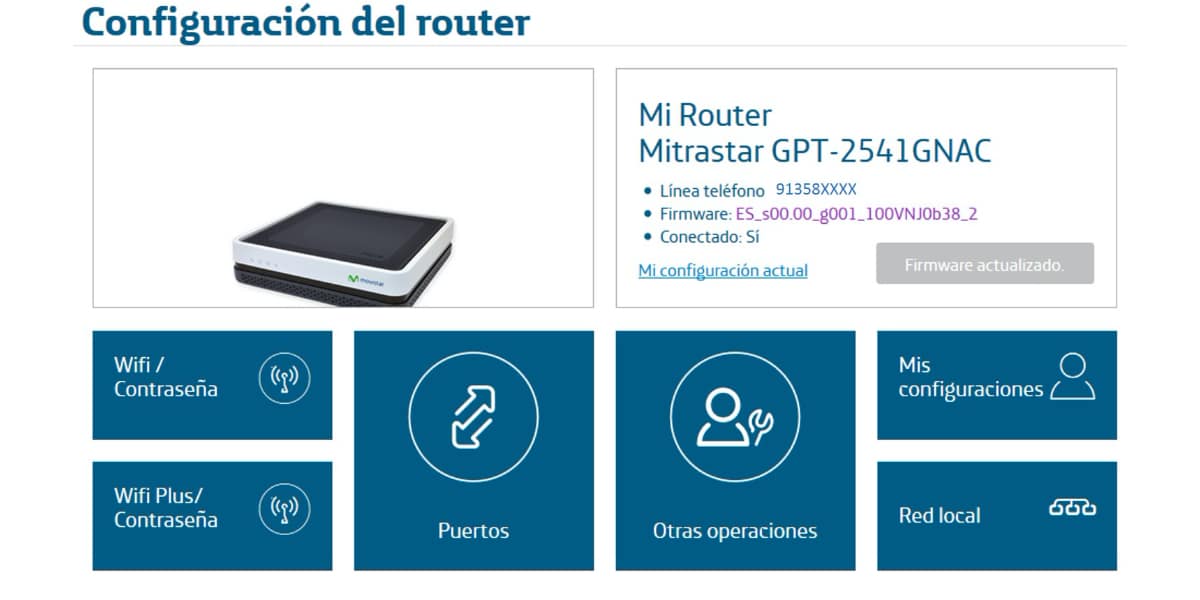
- Самый распространенный адрес: 192.168.0.1
- Альтернативный адрес: 192.168.1.1
Оказавшись внутри, мы собираемся посмотреть в настройках Wi-Fi нашего оператора имя сети, обычно известное как SSID, и мы собираемся изменить его по своему вкусу и выиграть.
Теперь пора сменить пароль, важно, чтобы мы всегда выбирали вариант WPA2-PSK, - это самый безопасный и сложный, мы гораздо лучше ставим его на «вора», поэтому я рекомендую вам сделать ставку на генераторы паролей, такие как здесь.
Использовать фильтрацию MAC-адресов
Большинство маршрутизаторов имеют возможность выполнять MAC-фильтрация. Как вы видели ранее, каждому устройству назначается MAC-адрес, это что-то вроде идентификационного номера устройства. Что ж, используя инструмент фильтрации MAC нашего маршрутизатора, мы получим плюс безопасности.
Таким образом, нам просто нужно сообщить маршрутизатору, какие MAC-адреса признаны "безопасными". ни один пользователь, даже если у него есть пароль, не сможет подключиться, если его MAC не указан в Белый список.
У этого механизма безопасности есть довольно большая проблема, и дело в том, что у нас дома становится все больше и больше устройств, от лампочек до интеллектуальных пылесосов, и это настоящая неприятность - выполнять управление фильтрацией MAC-адресов каждый раз, когда мы хотим добавить новое устройство, не говоря уже о том, что эксперты могут легко сломать эту систему.
Отключить WPS
Многие маршрутизаторы имеют очень интересную кнопку под названием WPS, которая позволяет нам подключаться к сети Wi-Fi в некоторых случаях путем ввода небольшого PIN-кода, а в других случаях напрямую, без использования какого-либо механизма безопасности. Wifi Protected Setup носит временный характер, то есть, если мы нажмем кнопку, роутер на мгновение «откроется», но после подключения устройства. он снова закроется.

Пользователи с соответствующими навыками могут использовать WPS, чтобы обмануть устройство. Поэтому рекомендуется войти в систему конфигурации маршрутизатора и отключить эту функцию. WPS проявил себя как один из основных недостатков безопасности в большинстве этих систем, и именно поэтому все больше и больше маршрутизаторов обходятся без этой технологии, о которой, с другой стороны, нельзя сказать, что она чрезмерно используется пользователями, на самом деле, большинство потребителей даже не знают, что это за кнопка маршрутизатора, о которой Она говорит «WPS».
У вас уже есть все необходимое, чтобы узнать, кто ворует ваш Wi-Fi, и принять меры по его предотвращению, мы надеемся, что помогли вам.